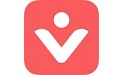 微师是一款优秀的在线教育学习服务平台,微师支持在线课堂云端录制功能,微师覆盖亲子、职场、女性、瑜伽、中小学、四六级、考研、留学、语言等类目,软件拥有大咖严选爆款课程,它支持班级群聊、成员展示、文字、表情等,软件支持多种发言模式、学生举手、老师邀请、老师点名,它能够还原真实教学互动场景。
微师是一款优秀的在线教育学习服务平台,微师支持在线课堂云端录制功能,微师覆盖亲子、职场、女性、瑜伽、中小学、四六级、考研、留学、语言等类目,软件拥有大咖严选爆款课程,它支持班级群聊、成员展示、文字、表情等,软件支持多种发言模式、学生举手、老师邀请、老师点名,它能够还原真实教学互动场景。
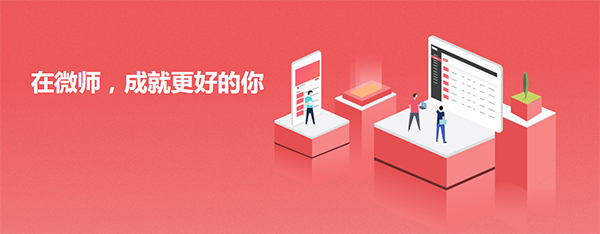
相关推荐
| 相关软件 | 版本说明 | 下载地址 |
|---|---|---|
| 希沃白板 | 官方版 | 查看 |
| 希望学网校 | 官方版 | 查看 |
| 学浪学生版 | 官方版 | 查看 |
| 习习向上教师端 | 电脑版 | 查看 |
| 猿辅导 | 最新版 | 查看 |
软件功能
1.大咖严选爆款课程
与大咖零距离交流,教你工作或学习中实用的课程
2.打造自己的专属课堂
一键分享自己的课程
3.名师直播授课
流畅的直播体验,与学员实时互动,为学员解开困惑
软件特色
1.电子白板、多格式课件
支持便捷的云端在线同步与分享、板书、画图随心所欲,office、图片通通支持
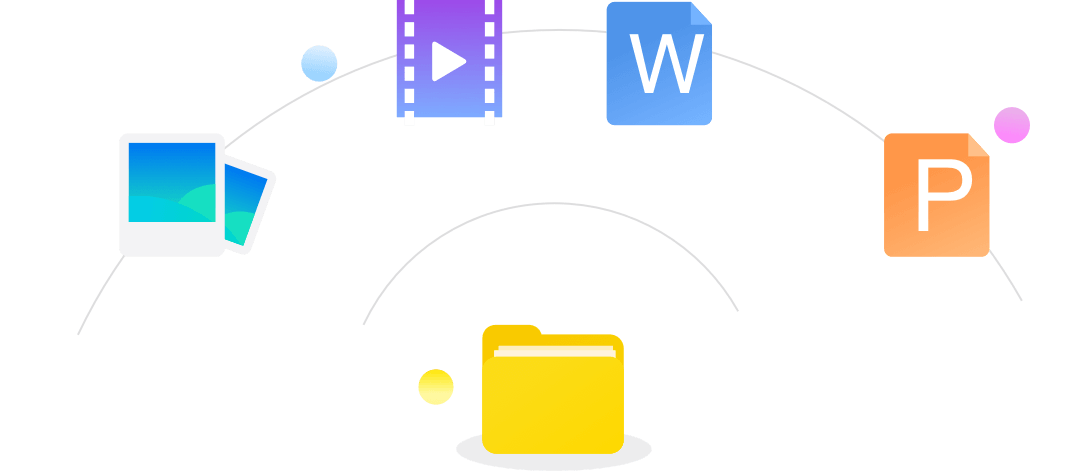
2.丰富、多人互动
支持班级群聊、成员展示,文字,表情完美配合,学员列表清晰可见,支持多种发言模式,学生举手、老师邀请、老师点名,还原真实教学互动场景
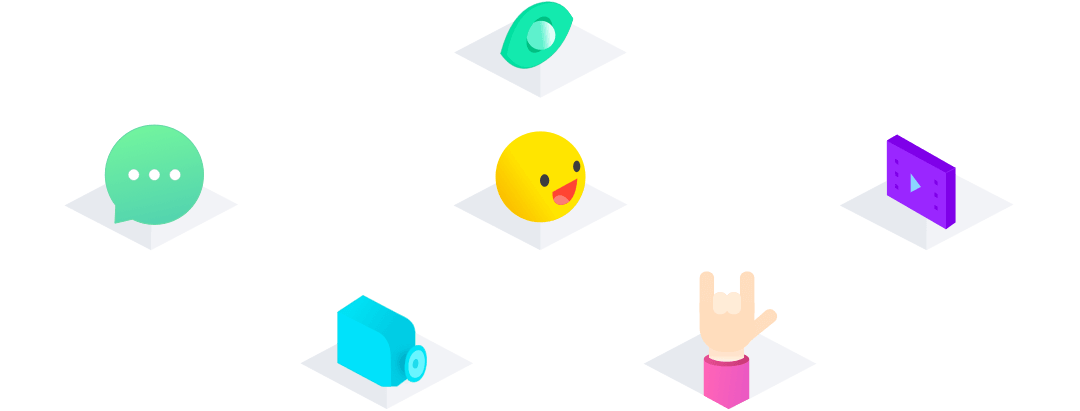
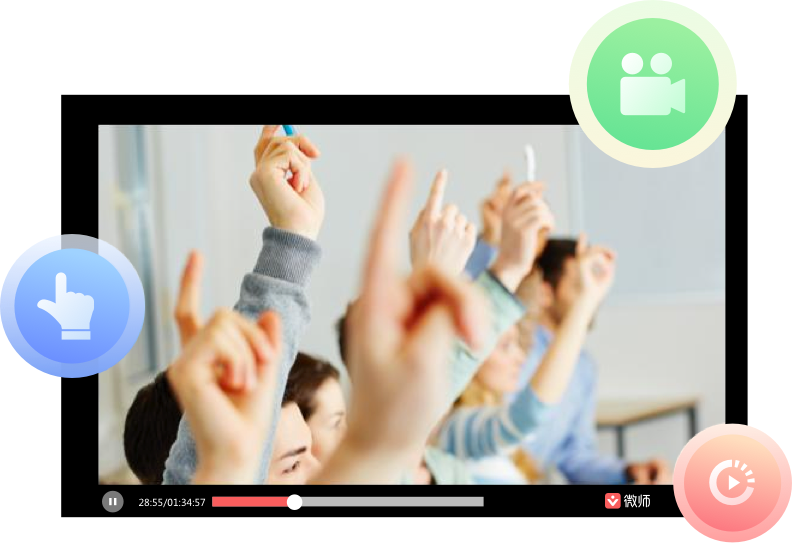
3.一键开启直播云端录制
支持在线课堂云端录制,一键开启,直播回放快速生成,精彩内容轻松回顾
使用方法
一、音频课创建教程
单次课分为:单次直播课、单次视频课、单次音频课
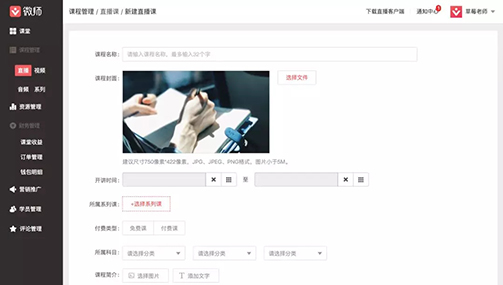
直播课:直播课实时视频课,其中必须要填写的是课程的开始时间和结束时间,课程信息填写后直接保存,即可完成课程创建。
注意:如果老师开始时间和结束的时间设置的是8:00-9:00,在9点之前老师点击下课,系统会提示立即生成回放和暂不生成回放。
选择立即生成回放,5-10分钟就可以生成回放
选择暂不生成回放,那么在9点之后,5-10分钟会自动生成回放,如果9点之前老师又再次进入课堂点击上课,9点之后生成的回放是两个视频的总和
视频课:课程信息时候必须上传视频,视频可以本地上传或直接使用视频库中的视频。
音频课与视频课相同
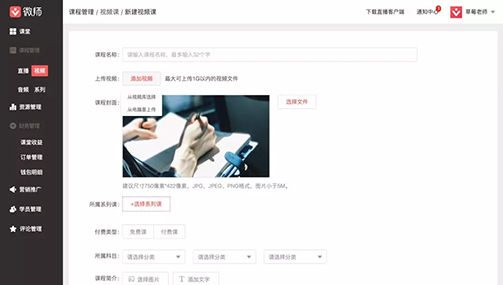
注意:单次课可单卖,也可加入系列课中,如需加入请点击“选择系列课”
二、进入微师客户端
学员登录扫描学生登录的二维码进行登录,老师切换课堂管理员的二维码登录,主讲嘉宾/助教需要用到主讲嘉宾码/助教码进行登录
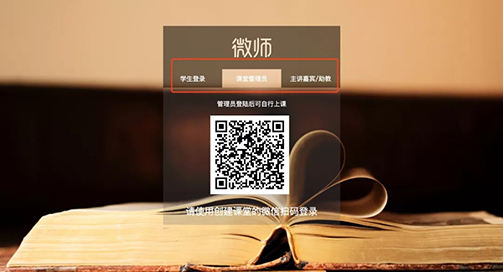
学员已报名的直播都会在微师客户端里展现
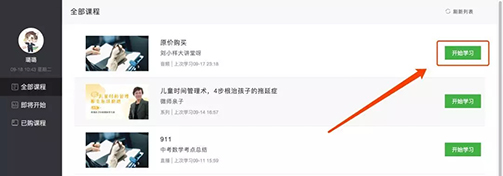
老师即将开始直播的课程也会展示在客户端,点击“进入直播”按钮即可进入直播间(如下图)

助教登录方式如下:老师在微师PC管理后台获取直播课的助教链接,复制链接给助教。
注意:一个助教码仅支持一人登录,微师客户端最多允许3名助教同时进入,协助老师上直播课
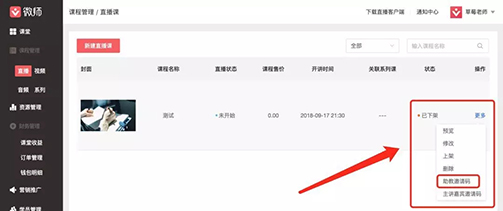
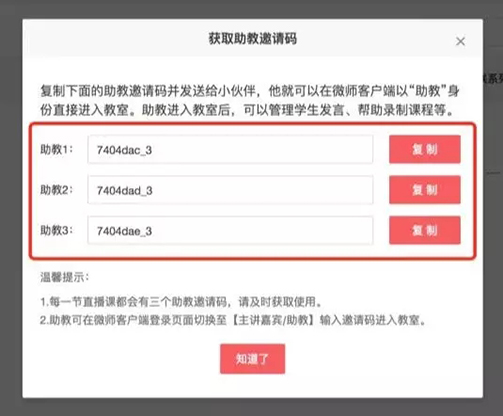
助教拿到助教链接后,打开微师客户端,输入助教链接即可进入老师的直播间,进行直播辅助。进入操作如图所示:
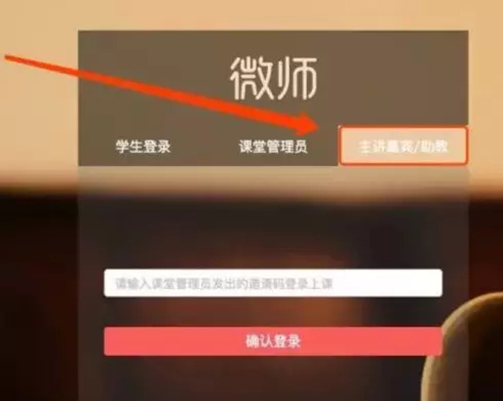
提示:
① 建议老师提前半小时以上进入教室,调试设备,上传课件
② 如果使用的是台式机,请使用两个插头的耳机并插在机箱后面的插孔上,麦克风插头插在粉红色孔,另一个插绿色孔;如用的是笔记本,并且上面有两个插孔,那么使用两个插头的耳机,如是单孔,使用单插头(带麦克风,比如手机可以打电话的耳机)耳机,如果没有相应插头的耳机,可以使用转接头
三、管理教学课件
点击我的课件,点击管理课件,点击普通课件,选择课件进行上传
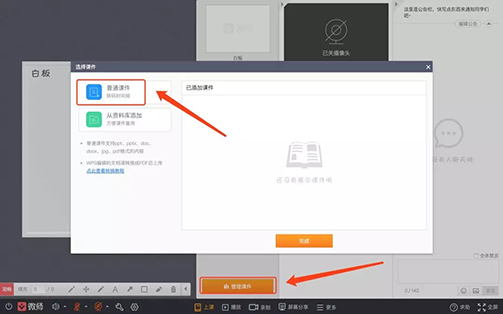
新版直播的管理课件移到了客户端左边,其余操作与旧版相同
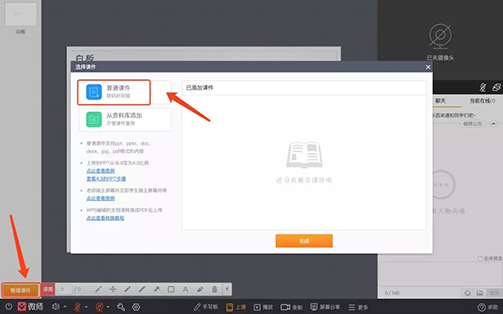
四、课程录制
点击上课按钮后即可自动进行课程云端录制,本地录制需要老师自行选择是否开始
课程结束后,点击下课即可,云端直播回放在之后3-5小时生成,本地回放立即在老师的电脑桌面生成
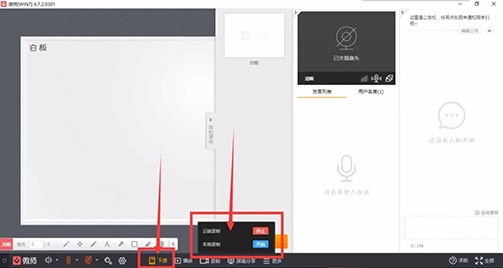
常见问题
问:微师讨论区怎么关闭?
答:退出登录取消关注。
问:微师能永久回放吗?
答:微师的直播回放是有有效期的,买了多久的课,就可以回看多久,好像没有永久可以看的回放。有效期过了,就不能看回放了。
问:为什么上课时听不到学生声音?
答:在“发言列表”中确认下学生是否在发言状态,需要学生举手发言才可以听到;检查自己的扬声器是否正常。

 练耳大师(EarMaster School) v6.1.645PW中文版
练耳大师(EarMaster School) v6.1.645PW中文版
 潭州课堂 官方版 v4.3.6.10136
潭州课堂 官方版 v4.3.6.10136
 高途课堂 官方版 v9.0.5.16
高途课堂 官方版 v9.0.5.16
 猿辅导 最新版 v6.94.0.12399
猿辅导 最新版 v6.94.0.12399
 101教育PPT 官方版 v3.0.7.1
101教育PPT 官方版 v3.0.7.1
 掌门优课 学生版 v1.1.12.0
掌门优课 学生版 v1.1.12.0
































